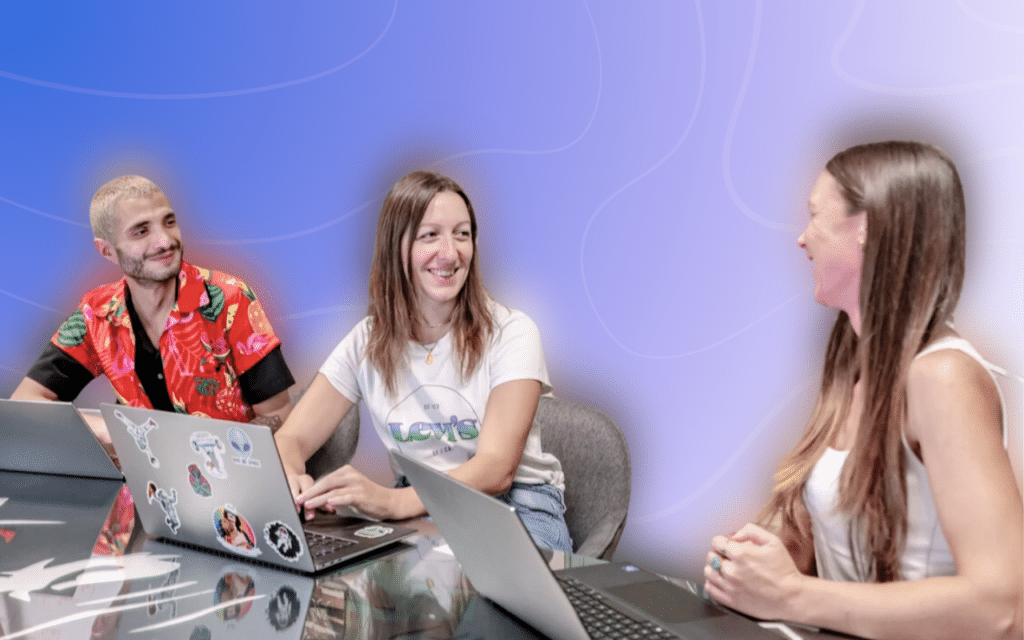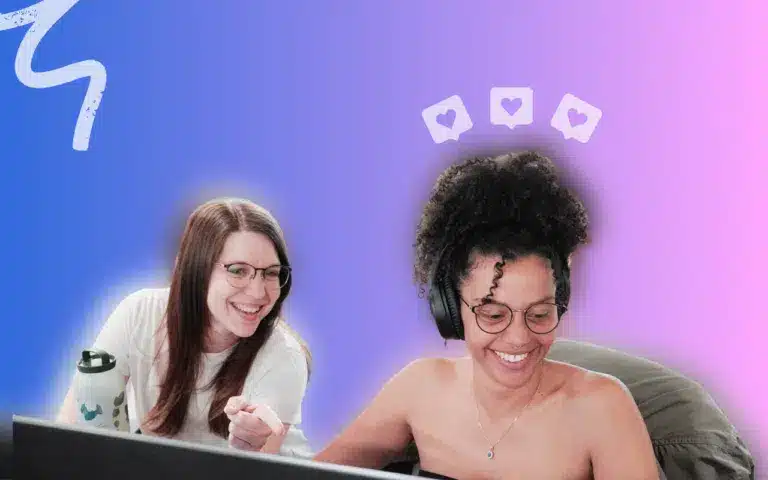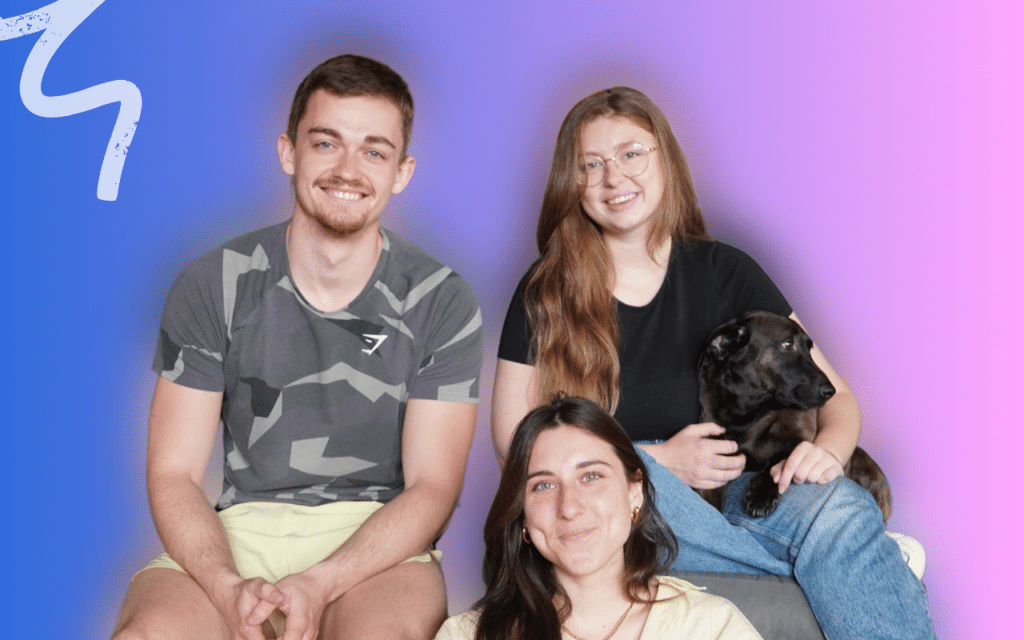Mettre image post LinkedIn permet d’attirer l’attention des personnes qui vont tomber sur votre post. 👀
Vous souhaitez illustrer votre publication LinkedIn pour la rendre plus engageante, claire et à votre image et/ou « personal branding »? Ou bien, vous avez simplement une belle illustration à partager ? C’est un sujet plus technique qu’il n’y parait ! 🤔
Retrouvez ici toutes les possibilités qui s’offrent à vous. 🤲
Comment modifier ou créer un post LinkedIn ?
Pour le faire, il suffit au moment de la création du post LinkedIn de cliquer sur l’icône appareil photo/vidéo puis de sélectionner l’image dans le dossier sur lequel elle est enregistrée. 💻
Vous pouvez partager des photos et des vidéos avec votre réseau social à l’aide de la zone de partage en haut de votre page d’accueil LinkedIn, de votre page entreprise, de votre profil ou d’un groupe. 🤗
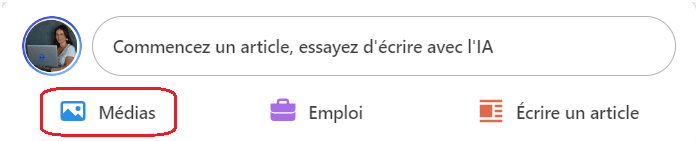
👉 Voici les étapes pour partager une photo ou une vidéo :
- Créez une publication LinkedIn.
- Cliquez sur l’icône Photo ou Vidéo dans la zone de partage en haut de votre page d’accueil LinkedIn.
- Sélectionnez les fichiers à télécharger (vous pouvez choisir jusqu’à 9 images).
- Après avoir téléchargé une photo, vous pouvez :
- Modifier : cliquez sur Modifier pour recadrer, redresser, appliquer des filtres ou ajuster la photo. L’option permettant de modifier plusieurs photos n’est actuellement pas disponible.
- Tag : cliquez sur Tag pour taguer un autre membre ou une autre organisation.
- Alt.text : Cliquez sur Alt.text pour ajouter un texte alternatif pour les membres utilisant des lecteurs d’écran vocaux.
- Après avoir téléchargé plusieurs photos, vous pouvez :
- Tag : cliquez sur Tag pour taguer un autre membre ou une autre organisation.
- Alt.text: Cliquez sur Alt.text pour ajouter du texte de remplacement pour les membres à l’aide de lecteurs d’écran en « voix off ».
- Après avoir téléchargé une vidéo, vous pouvez:
- Sélectionner Miniature pour télécharger une miniature pour votre vidéo.
- Sélectionner Légende pour télécharger un fichier de sous-titre vidéo pour votre vidéo.
- Cliquez sur Terminé.
- Cliquez sur l’icône Modifier sur la photo pour modifier davantage la photo/vidéo.
- Cliquez sur l’icône Fermer sur la photo pour supprimer la photo/vidéo.
Pour aller plus loin, vous pouvez lire cet article pour apprendre à mettre en forme un article LinkedIn ! 🔥
Comment mettre 2 photos dans une publication LinkedIn ?
Vous ne pouvez ajouter qu’une photo par post… 😔 (quand vous êtes sur un ordinateur).
Cependant, pour pouvoir publier plusieurs photos, vous devez poster en passant par l’application LinkedIn ! 🤳 Si vous souhaitez ajouter plusieurs images, vous pouvez aussi créer un carrousel LinkedIn et vous n’aurez pas de restriction sur le nombre d’images. 🎠
Exemples de posts LinkedIn avec image :
- Ceci est un carrousel :
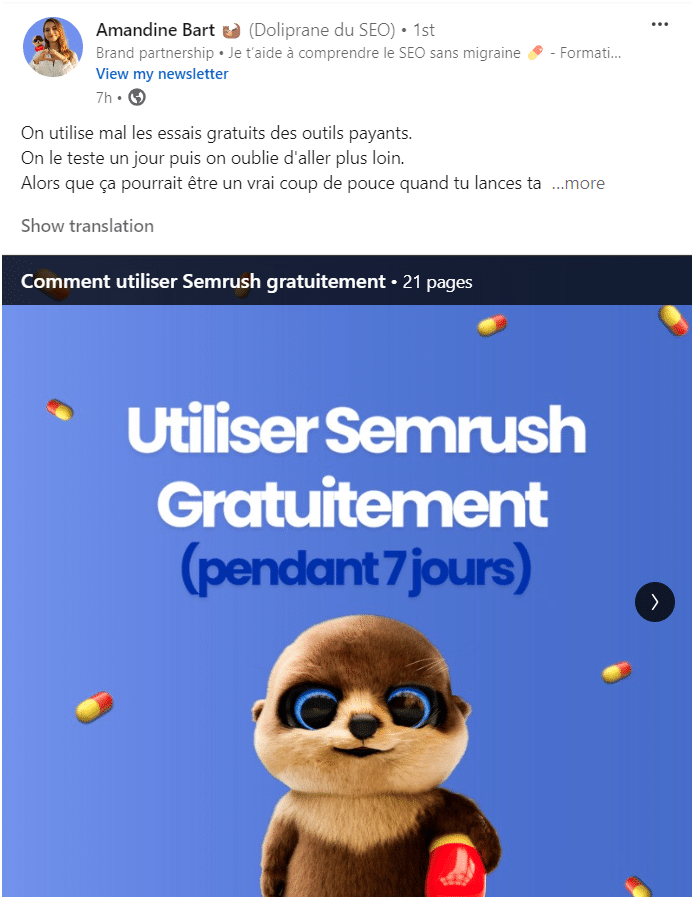
- Ceci est une image :
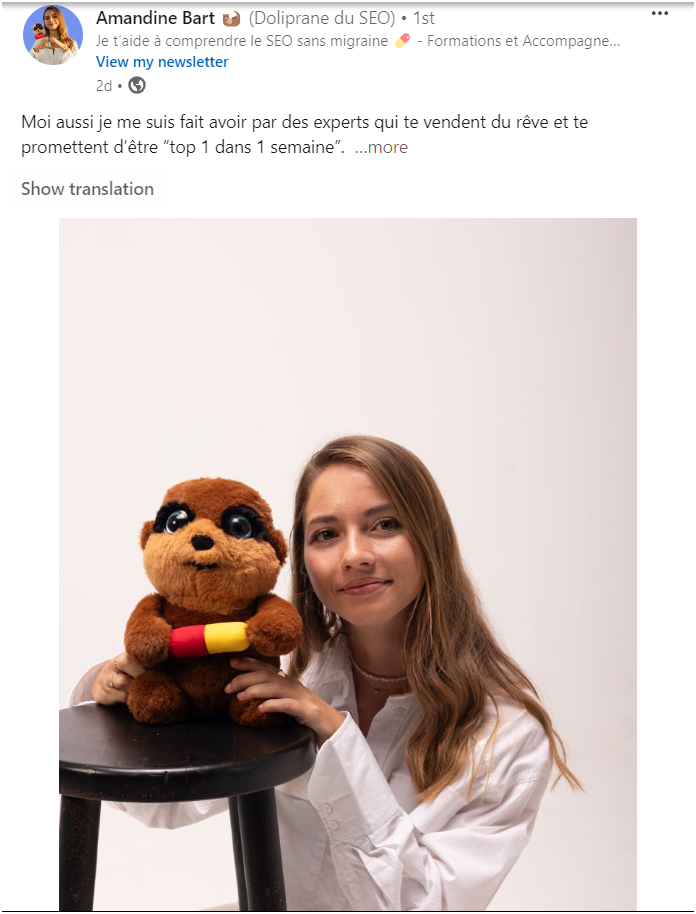
Comment mettre image post LinkedIn ?
Il est également important de savoir que l’image ne sera pas intégrée dans le corps du post, mais en tant que visuel, comme une pièce jointe. Si vous souhaitez que l’image soit placée au milieu de votre texte, il faudra alors créer un article LinkedIn. 👈
Enfin, sachez qu’il n’est pas possible d’ajouter une image à un post qui est déjà publié, seulement l’image de couverture. Les seules modifications autorisées concernent, par exemple le texte, si vous souhaitez modifier une phrase. ✍️
Il est bien sûr recommandé de choisir une image en lien avec la stratégie de contenu que vous diffusez. Une image ne suffit pas pour créer de l’engagement, à moins d’exploiter une actualité virale et d’avoir une communauté qui réagit à vos contenus. Pensez donc à accompagner votre image d’un texte bien construit, dans lequel vous développez votre idée et pensez à inciter à la réaction. 😜
Quoique j’aie déjà vu des posts avec des photos de chats et de licorne faire des milliers de vues sans aucun rapport avec le texte. À vous de choisir votre camp. 🦄
Podawaa : Pour programmer et publier un post sur LinkedIn
Podawaa, en plus de vous faire bénéficier d’une audience plus large grâce aux groupes d’engagement, vous permet de programmer vos posts sur LinkedIn ! ⌚
Vous pouvez en plus modifier le texte, programmer l’heure de diffusion et bien sûr ajouter une image dans un post LinkedIn. Pour plus d’efficacité, vous pouvez également la diffuser dans les pods dont vous faites partie. 😜
L’idée des « pods » est de partager des publications autour d’une thématique commune. Chaque membre est libre de réagir aux publications de façon manuelle ou automatisée. 🤖
De plus, grâce aux pods d’engagement LinkedIn, vous pourrez :
- Lancer votre marque et développer votre visibilité sur ce réseau social.
- Gagner du temps pour générer des réactions sur les publications d’autres membres.
- Augmenter votre audience plus rapidement (plus de followers).
- Générez plus de prospects.
- Augmentez votre notoriété et votre crédibilité.
- Améliorez votre stratégie de marketing Web grâce au SMO (Search Engine Optimization).
Il est important de rappeler qu’un pod bien utilisé ne vous pénalisera pas face à l’algorithme de LinkedIn, tant que vous ne cherchez pas à générer des milliers de likes juste pour flatter votre ego… 🥴
Si vous souhaitez comprendre davantage les fonctionnalités des pods avec Podawaa, alors je vous invite à lire cet article ! 👈
Conclusion : Comment mettre une image dans post LinkedIn ?
Voici quelques points pour résumer cet article : 👇
- Pas besoin d’ajouter des images, seulement pour ajouter des images si la majeure partie de votre message est du texte.
- Priorisez la qualité de votre image.
- Depuis votre page entreprise (pas votre profil perso) vous pouvez configurer un aperçu des liens que vous publiez dans vos publications.
- Vous ne pouvez ajouter plusieurs images à vos publications qu’à partir de l’application LinkedIn…
- … Mais, sur ordinateur, vous pouvez livrer un carrousel via un document PDF, ce qui a souvent l’avantage d’un taux d’engagement élevé, car cela augmente le « Dwell Time » de la publication.
👉 Les exigences en matière de photos sont les suivantes :
- La limite de taille pour un seul téléchargement est de 5 Mo.
- LinkedIn recommande que la photo mesure au moins 552 (largeur) x 276 (hauteur) pixels.
- Le rapport hauteur/largeur est compris entre 3:1 et 2:3 (largeur/hauteur). Si le rapport est plus grand, l’image sera centrée et recadrée.
- La photo téléchargée ne peut pas être redimensionnée.
- Les photos/vidéos téléchargées ne peuvent pas être modifiées.
- Les photos de petite taille et à faible résolution peuvent apparaître dans la catégorie de mauvaise qualité.
FAQ de l’article
Comment faire un post ou article sur LinkedIn ?
Si vous souhaitez une réponse rapide, choisissez le post à l’article parce qu’il vous donnera plus de visibilité et de notoriété ! 🤩
Bien que les articles obtiendront moins de vues, vous pourrez néanmoins publier un contenu de qualité. 💯
Les posts sont le format le plus court que vous pouvez utiliser sur LinkedIn en raison du nombre limité de caractères.
Alors n’hésitez pas à insérer des hashtags, des émojis ou des images. Nous vous recommandons d’inclure également un GIF ou un carrousel pour alléger vos publications. 🌬️
Comment poster une vidéo sur LinkedIn ?
- Pour publier une vidéo sur LinkedIn, vous devez cliquer sur « Media » lors de la rédaction de votre post :
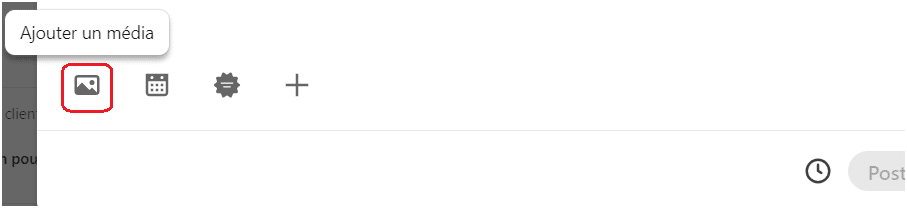
- Ensuite, un pop-up s’ouvrira pour pouvoir « Sélectionner la vidéo à partager »:
👉 Les exigences vidéo sont les suivantes :
- Taille de fichier maximale : 5 Go.
- Taille minimale du fichier : 75 Ko.
- Durée maximale de la vidéo : 15 minutes lors du téléchargement depuis un ordinateur et 10 minutes lors du téléchargement depuis l’application mobile LinkedIn.
- Durée minimale de la vidéo : 3 secondes.
- Gamme de résolution : 256 × 144 à 4 096 × 2 304 pixels.
- Format d’image : 1 : 2,4 – 2,4 : 1.
- Fréquence d’images : 10 à 60 ips (images par seconde).
- Vitesse : de 192 kbit/s à 30 Mbit/s.
Est-il possible de mettre un lien sur une image dans un post LinkedIn ?
Remarque sur un appareil mobile : vous pouvez partager une URL ou une image dans une publication, mais vous ne pouvez pas partager les deux en même temps. 💡 Pour les liens URL, LinkedIn va créer une image de l’aperçu des liens, extraite de la page Web partagée.
Voilà, vous savez tout sur comment mettre une image dans post LinkedIn. À vous de jouer ! 😏